Czym jest VPN? Zalety i wady wirtualnej sieci prywatnej VPN

Czym jest VPN, jakie są jego zalety i wady? Omówmy z WebTech360 definicję VPN oraz sposób zastosowania tego modelu i systemu w praktyce.
Domyślnie iPhone'y i iPady firmy Apple zapisują zdjęcia w formacie HEIF, a zdjęcia te będą miały rozszerzenie .HEIC. Systemy Windows 10 i 11 nie obsługują jednak plików HEIC, ale istnieje sposób na ich przeglądanie lub konwersję do standardowych formatów plików JPEG.
Spis treści
Format HEIC został przyjęty przez Apple w 2017 roku jako zamiennik formatu JPEG. Bardziej wydajne pod względem rozmiaru i jakości, rozszerzenie pliku HEIC jest znane także jako plik HEIF.
HEIC jest lepszy od JPG pod wieloma względami — przede wszystkim pod względem możliwości kompresji obrazów do małych rozmiarów plików bez utraty jakości. Jednak kluczowym faktem, który sprawia, że HEIC nie jest tak popularny jak JPG, jest to, że nie wszystkie aplikacje i urządzenia obsługują HEIC. Mimo że coraz więcej programistów decyduje się na stosowanie formatu HEIC, nie jest on jeszcze tak popularny jak standardowy format JPG.
Format ten był w przeszłości wykorzystywany w trybie portretowym w telefonach iPhone firmy Apple, zapewniając o wiele lepszą jakość zdjęć niż standardowy format JPEG i oferując wiele innych zalet. To nowy krok w dziedzinie rozszerzeń plików graficznych i doskonały sposób na zmniejszenie rozmiaru plików . Jednak trudno jest wiedzieć, co z nimi zrobić w systemie Windows.
Aby móc otwierać takie pliki w systemach Windows 7, 8 i 10, wystarczy wykonać kilka podstawowych czynności.
Wskazówka : Jeśli wysyłasz plik graficzny ze swojego urządzenia z systemem iOS, na przykład pocztą elektroniczną lub za pośrednictwem Dropboxa, urządzenie z systemem iOS automatycznie przekonwertuje plik na format JPG, co oznacza, że nie musisz martwić się o problemy ze zgodnością formatu HEIC/HEIF.
1. Spróbuj otworzyć plik HEIC za pomocą aplikacji Zdjęcia . Firma Microsoft udostępnia wbudowaną przeglądarkę zdjęć o nazwie Zdjęcia dla systemów Windows 11 i Windows 10. Aplikacja domyślnie nie obsługuje standardu HEIC, dlatego przy próbie otwarcia zdjęć należy wybrać ją z menu.
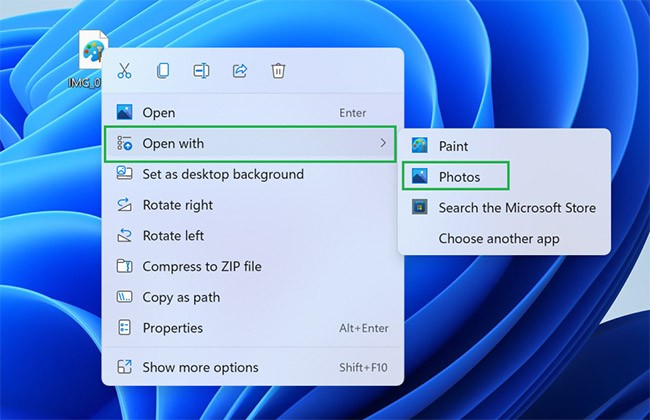
2. Kliknij Pobierz i zainstaluj teraz . W aplikacji Photos znajduje się link do rozszerzenia HEVC, które umożliwia otwieranie plików HEIC (i wielu innych) w sklepie Microsoft Store. Kliknij na to.
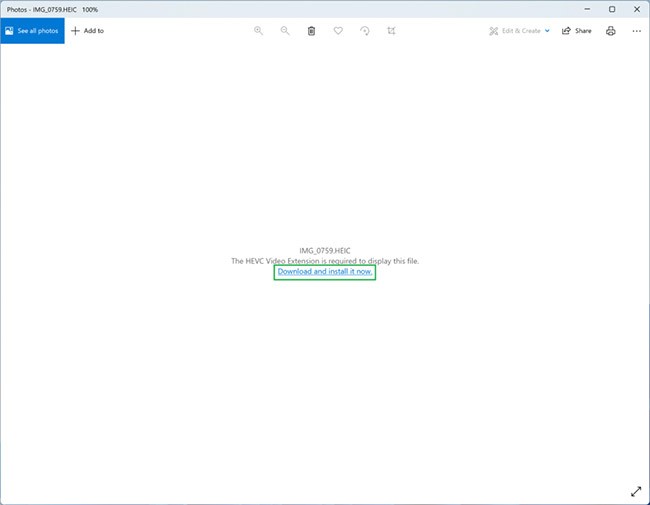
3. Potwierdź, że chcesz uruchomić sklep Microsoft Store . System Windows 11 wyświetli monit o potwierdzenie chęci przełączenia się na nową aplikację; aby uruchomić sklep z aplikacjami firmy Microsoft.
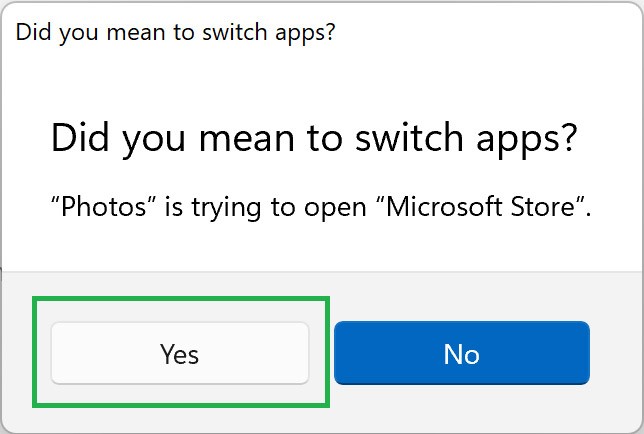
4. Kliknij przycisk 0,99 USD . Jeśli zaś znajdujesz się poza Stanami Zjednoczonymi, każdy z przycisków wyświetli cenę rozszerzenia w Twojej lokalnej walucie. Znajduje się po lewej stronie strony. Zostaniesz zapytany, czy chcesz zapłacić kartą kredytową, przez PayPal czy kartą podarunkową.
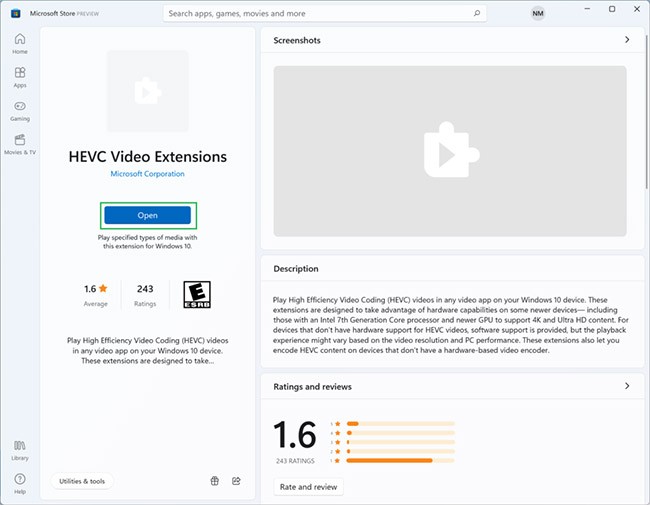
5. Kliknij Kup . Po wybraniu metody płatności (i jej skonfigurowaniu, jeśli po raz pierwszy dokonujesz zakupu w sklepie Microsoft Store) zostanie wyświetlone okno potwierdzenia. Kliknij Kup , aby kontynuować zakup i zainstalować rozszerzenie.
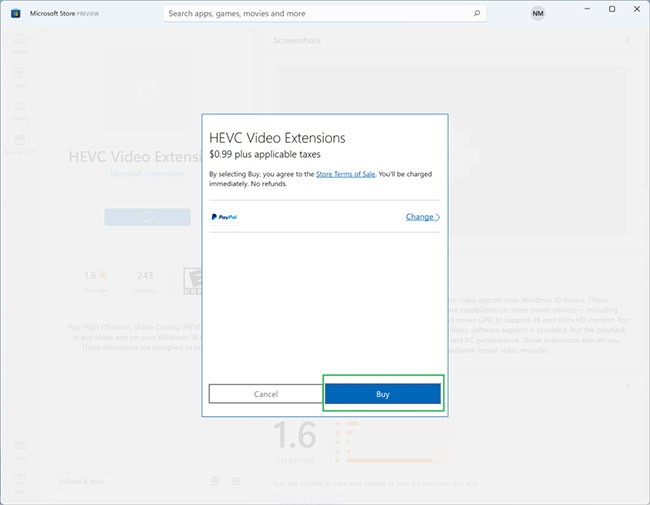
6. Potwierdź pomyślny zakup . Nowy przycisk Otwórz pojawi się w miejscu przycisku za 0,99 USD lub równowartość. Kliknięcie tego przycisku nic nie da, ale wyświetli się informacja, że rozszerzenie zostało pomyślnie zainstalowane.
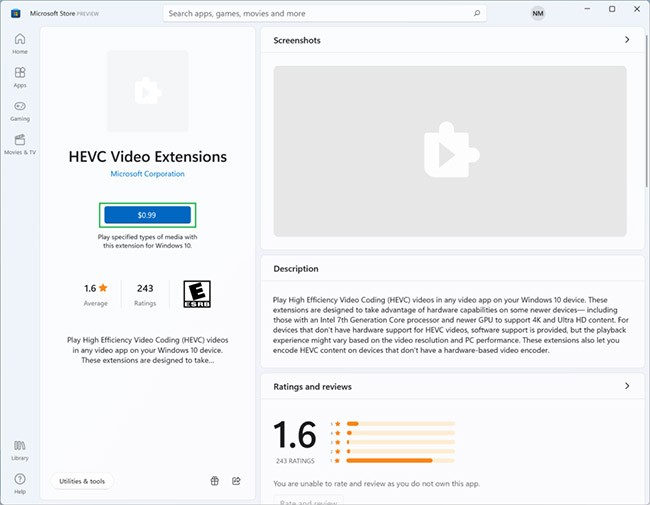
7. Otwórz plik HEIC. Spróbuj ponownie otworzyć plik, od którego zacząłeś. Dzięki rozszerzeniu wideo HEVC obraz zostanie wyświetlony.
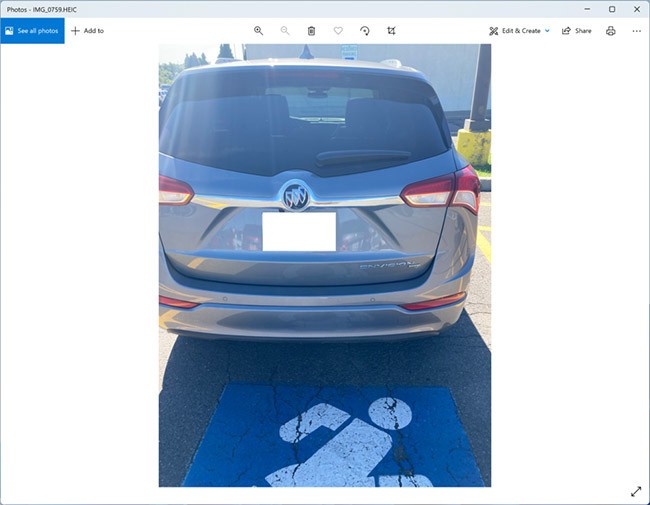
Chociaż próba otwarcia pliku HEIC w systemie Windows 10 po raz pierwszy może wydawać się nieco onieśmielająca, nie martw się. Istnieje naprawdę proste rozwiązanie, dzięki któremu w mgnieniu oka będziesz mógł otwierać swoje zdjęcia.
Można by się spodziewać, że w przyszłości obsługa tej funkcji będzie dołączona do systemu Windows 10, ale tak się jeszcze nie stało. Oznacza to, że będzie potrzebnych kilka rozszerzeń, aby uzyskać lepszą obsługę.
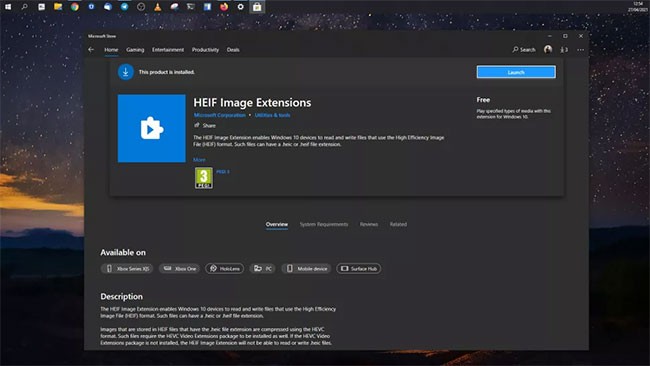
Rozszerzenia, które musisz pobrać, nazywają się HEIF Image Extensions i HEVC Video Extensions . Zainstaluj oba programy ze Sklepu i gotowe. Rozszerzenie HEIF jest bezpłatne, natomiast rozszerzenie HEVC kosztuje 0,99 USD.
Potrzebne rozszerzenia systemu Windows 10 są dostępne do pobrania w sklepie Microsoft Store. Aby otworzyć pliki HEIC, potrzebne będą dwa rozszerzenia: jedno dla HEIF i jedno dla HEVC. Bez obu tych elementów nie będziesz mógł otwierać plików HEIC na swoim komputerze.
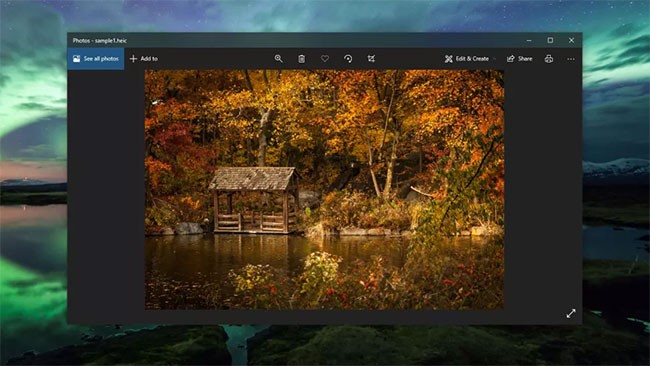
Po zainstalowaniu dwóch rozszerzeń z poprzedniego kroku nie trzeba podejmować żadnych dodatkowych czynności. Pliki HEIC będą teraz otwierane domyślnie w aplikacji Zdjęcia w systemie Windows 10.
Jeśli masz zainstalowaną inną aplikację, która jest ustawiona jako domyślna aplikacja do obsługi obrazów i chcesz ją otworzyć w aplikacji Zdjęcia, po prostu kliknij obraz prawym przyciskiem myszy i wybierz Otwórz za pomocą > Zdjęcia .
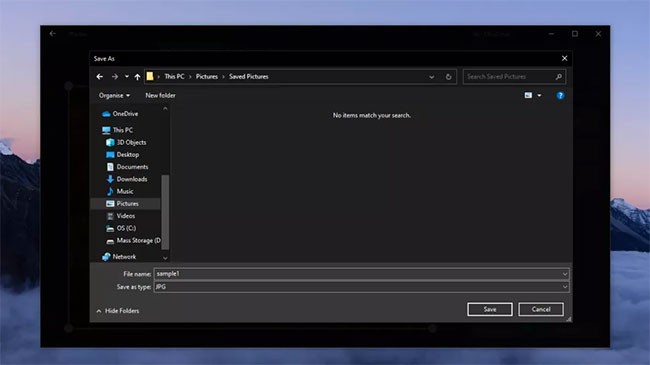
Chociaż możesz teraz otwierać pliki HEIC w systemie Windows 10, nadal mogą występować problemy ze zgodnością z innymi aplikacjami i usługami. Jeśli chcesz wykorzystać pliki graficzne, powinieneś zapisać ich kopię w formacie JPEG.
Aby to zrobić w aplikacji Zdjęcia, najpierw dotknij przycisku Edytuj i utwórz w prawym górnym rogu i wybierz Edytuj . Teraz kliknij przycisk Zapisz kopię w lewym dolnym rogu.
Gdy pojawi się standardowe okno dialogowe zapisywania systemu Windows 10, domyślnie wybrany będzie format JPG. Jeśli jednak nie, należy wybrać go z listy rozwijanej. Następnie kliknij Zapisz , a otrzymasz dokładną kopię swojego obrazu, tym razem w formacie JPEG , a nie HEIC.
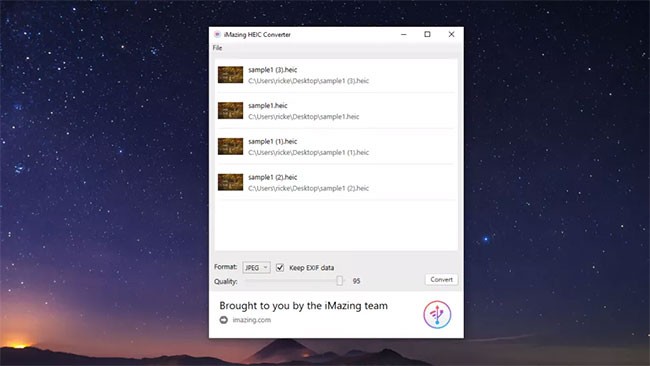
Nie ma potrzeby korzystania z narzędzi do konwersji, wystarczy pobrać i zainstalować oprogramowanie CopyTrans HEIC dla systemu Windows . To narzędzie w pełni obsługuje obrazy HEIC w systemie Windows. Miniatury plików HEIC będą widoczne w Eksploratorze plików w systemie Windows 10 (lub w Eksploratorze Windows w systemie Windows 7) i zostaną otwarte w standardowej Przeglądarce fotografii systemu Windows. Za pomocą tego narzędzia możesz również wstawiać pliki HEIC bezpośrednio do aplikacji Microsoft Office.
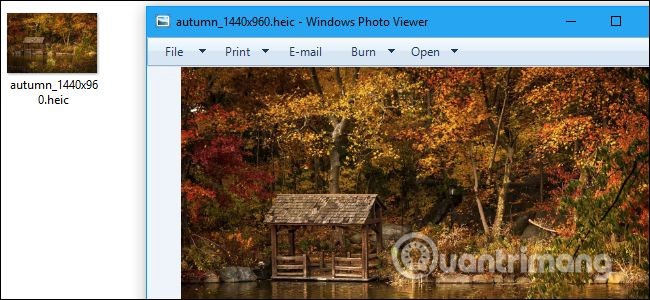
Nawet jeśli nadal korzystasz z oprogramowania firm trzecich, nie będziesz miał wrażenia, że z niego korzystasz, ponieważ możesz po prostu kliknąć dwukrotnie na plik HEIC, aby go otworzyć, co jest bardzo proste. Jeśli po zainstalowaniu oprogramowania nie widzisz miniatur, może być konieczne ponowne uruchomienie komputera lub wylogowanie się i ponowne zalogowanie.
Dodatkowo narzędzie to umożliwia także konwersję do plików JPGE poprzez kliknięcie prawym przyciskiem myszy na pliku .HEIC i wybranie opcji „ Konwertuj do JPEG ”. Plik HEIC zostanie teraz przekonwertowany do formatu JPEG w tym samym folderze. Pliki JPEG są szerzej obsługiwane, więc ta funkcja ułatwia udostępnianie obrazów HEIC innym osobom lub przesyłanie ich do różnych aplikacji.
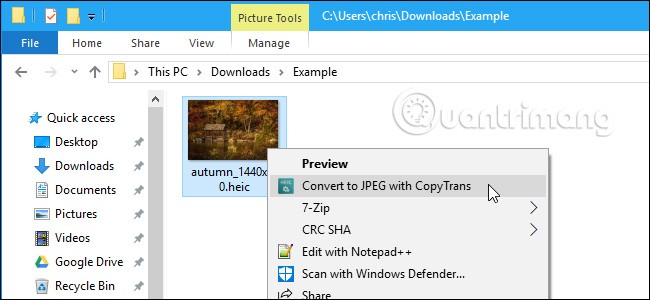
Choć praca z plikami HEIC może być frustrująca, należy pamiętać, że mają one szczególne zastosowania. Optymalizują rozmiar obrazu, zachowując jednocześnie jego jakość. Jeśli więc możesz zapisać swoje zdjęcia w formacie HEIC, będzie to w Twoim najlepszym interesie — zwłaszcza w dłuższej perspektywie. Ale dobra wiadomość jest taka, że istnieje wiele sposobów na szybką i łatwą konwersję zdjęć do formatu JPG.
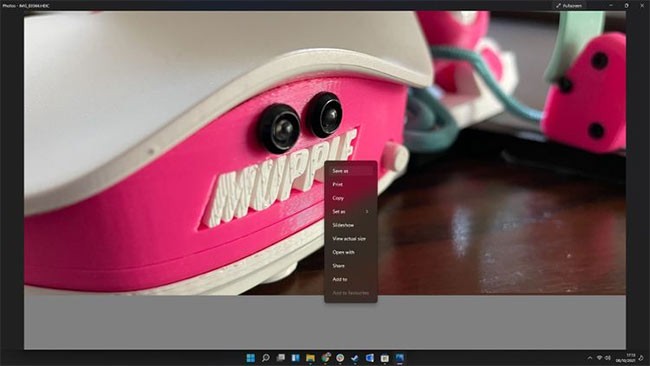
Większość osób zakłada, że otwieranie plików HEIC w systemie Windows wymaga oprogramowania firm trzecich, ale nie jest to koniecznie prawdą. Systemy Windows 10 i 11 oferują wbudowaną funkcję, która umożliwia konwersję plików graficznych bez konieczności płacenia za oprogramowanie lub pobierania jakichkolwiek plików.
Znajdź obraz, który chcesz przekonwertować i otwórz go za pomocą aplikacji Zdjęcia w systemie Windows. Możesz to zrobić, klikając zdjęcie prawym przyciskiem myszy, najeżdżając kursorem na Otwórz za pomocą i klikając Zdjęcia. Plik obrazu zostanie otwarty w aplikacji Zdjęcia i będzie gotowy do konwersji.
Wystarczy kliknąć prawym przyciskiem myszy obraz otwarty w aplikacji Zdjęcia, wybrać opcję Zapisz jako , a następnie z menu rozwijanego wybrać JPEG lub JPG . Nadaj nazwę nowemu obrazowi i kliknij Zapisz , aby zakończyć proces.
Co zrobić, jeśli nie mogę otworzyć obrazów HEIC w aplikacji Zdjęcia?
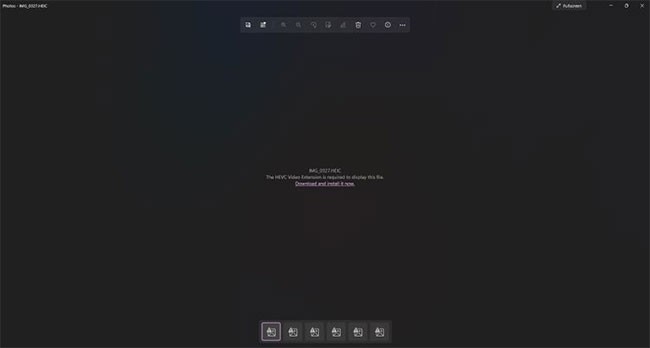
Jeśli otworzysz plik HEIC i zobaczysz komunikat informujący o braku „rozszerzenia wideo HEVC”, oznacza to, że masz już plik HEIC zawierający wideo HEVC. Zwykle dzieje się tak, gdy używasz funkcji Live w iPhonie. Wraz z obrazem nagrywany jest krótki, wysokiej jakości film, dzięki czemu masz większą kontrolę nad przechwytywanym obrazem.
Aby przekonwertować te typy plików graficznych, będziesz potrzebować specjalnej wtyczki udostępnionej przez firmę Microsoft. Kliknięcie łącza pod komunikatem ostrzegawczym otwiera stronę sklepu Microsoft Store, na której można kupić wtyczkę HEVC za 0,99 USD. Po zakupieniu i zainstalowaniu wtyczki będziesz mógł bez problemu konwertować dowolny obraz HEIC.
HEIC to nowy format obrazu, dzięki któremu użytkownicy mogą robić wysokiej jakości zdjęcia na swoich urządzeniach, oszczędzając przy tym miejsce. HEIC to po prostu inna nazwa HEIF, co oznacza High Efficiency Image Format. Istnieje wiele lekkich aplikacji stworzonych do konwersji obrazów HEIC do formatu JPG/JPEG/PNG bez żadnych problemów. Jednym z nich jest konwerter iMazing HEIC .
iMazing HEIC Converter umożliwia bezpłatną konwersję obrazów HEIC w systemach Windows i Mac. Program pozwala użytkownikom na konwersję zdjęć Apple z formatu HEIC do JPG lub PNG. W programie iMazing HEIC Converter w wersji 1.0.9 naprawiono błąd związany z niektórymi nieprawidłowymi plikami HEIC. Ponadto konwerter iMazing informuje, że jest kompatybilny jedynie z systemem iOS w wersji 11 lub nowszej. iMazing HEIC Converter v1.0.14 potrafi konwertować pliki HEIC do JPG i HEIC do PNG. iMazing Converter v2.0.xx potrafi konwertować formaty HEIC do JPG, HEIC do PNG, HEVC (H.265) do AVC/MP4 (H.264).
Interfejs tego narzędzia jest bardzo atrakcyjny i daje większą kontrolę nad ustawieniami konwersji. Dzięki konwerterowi iMazing HEIC możesz korzystać z najnowszego formatu Apple, nie martwiąc się o kompatybilność ze starym oprogramowaniem.
Oto zalety i wady korzystania z tego narzędzia:
Korzyść
Wady
Po pobraniu i zainstalowaniu programu iMazing HEIC Converter, oto instrukcja konwersji plików HEIC:
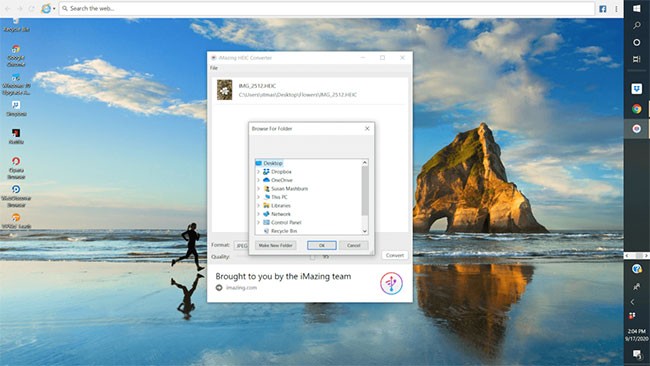
Jeśli nie chcesz instalować żadnego oprogramowania, możesz skorzystać z konwertera online. Wystarczy przesłać plik .HEIC i zaczekać na zakończenie konwersji i pobranie pliku JPEG.
Ostrzeżenie : Mimo że poniższa witryna działa prawidłowo, nie należy przesyłać osobistych zdjęć (ani ważnych dokumentów zawierających dane finansowe, biznesowe lub wideo) do narzędzi online w celu konwersji. Jeśli zdjęcie zawiera treści wrażliwe, najlepiej pozostawić je na komputerze.
Jeśli chcesz szybko dokonać konwersji, po prostu wejdź na stronę heictojpg.com i prześlij swoje zdjęcia. Możesz przesłać nawet 50 zdjęć naraz, przeciągając i upuszczając jeden lub więcej plików HEIC ze swojego komputera na stronę internetową.
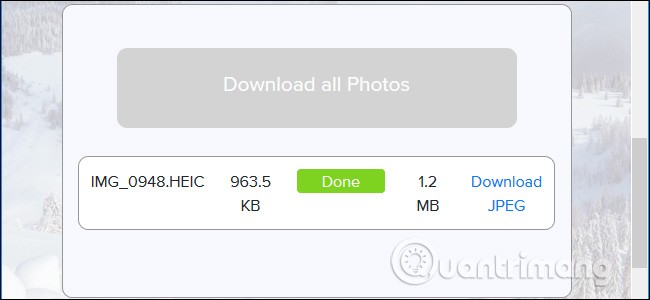
Czy pliki HEIF i HEIC są takie same?
Pliki HEIC są odmianą formatu HEIF (High Efficiency Image Format) służącego do przechowywania obrazów na najnowszych urządzeniach firmy Apple. HEIC wykorzystuje technologię High Efficiency Video Coding (HEVC) do kompresji obrazów, podczas gdy HEIF może używać wielu różnych metod kompresji.
Jak przekonwertować pliki HEIC na JPEG?
Pliki HEIC do formatu JPEG możesz łatwo przekonwertować za pomocą programu Adobe Photoshop. Wystarczy zaimportować obraz HEIC do programu Photoshop, a następnie przejść do menu Zapisz jako i wybrać opcję Zapisz jako JPEG .
Dlaczego zdjęcia z iPhone'a są w formacie HEIC?
Firma Apple używa obrazów HEIC na urządzeniach iPhone i iPad z systemem iOS 11 i nowszym. Dzięki temu użytkownicy mogą w pełni wykorzystać zalety wysokiej jakości kamery 4K w urządzeniu, a także funkcję robienia zdjęć na żywo i tryb zdjęć seryjnych. Mniejsze pliki zapewniają więcej miejsca na Twoim urządzeniu.
HEIC czy JPEG – lepszy wybór?
Zarówno HEIC, jak i JPEG mają swoje zalety i wady w zależności od tego, do czego ich użyjesz. Pliki HEIC są z reguły o połowę mniejsze od plików JPEG, a uzyskane w ten sposób obrazy charakteryzują się porównywalną, jeśli nie lepszą, jakością. Jednakże HEIC jest ograniczony do niektórych platform i oprogramowań ze względu na brak kompatybilności. W takich przypadkach należy je przekonwertować na format JPEG.
Powodzenia!
Zobacz także:
Czym jest VPN, jakie są jego zalety i wady? Omówmy z WebTech360 definicję VPN oraz sposób zastosowania tego modelu i systemu w praktyce.
Zabezpieczenia systemu Windows oferują więcej niż tylko ochronę przed podstawowymi wirusami. Chronią przed phishingiem, blokują ransomware i uniemożliwiają uruchamianie złośliwych aplikacji. Jednak te funkcje nie są łatwe do wykrycia – są ukryte za warstwami menu.
Gdy już się tego nauczysz i sam wypróbujesz, odkryjesz, że szyfrowanie jest niezwykle łatwe w użyciu i niezwykle praktyczne w codziennym życiu.
W poniższym artykule przedstawimy podstawowe operacje odzyskiwania usuniętych danych w systemie Windows 7 za pomocą narzędzia Recuva Portable. Dzięki Recuva Portable możesz zapisać dane na dowolnym wygodnym nośniku USB i korzystać z niego w razie potrzeby. Narzędzie jest kompaktowe, proste i łatwe w obsłudze, a ponadto oferuje następujące funkcje:
CCleaner w ciągu kilku minut przeskanuje Twoje urządzenie w poszukiwaniu duplikatów plików i pozwoli Ci zdecydować, które z nich możesz bezpiecznie usunąć.
Przeniesienie folderu Pobrane z dysku C na inny dysk w systemie Windows 11 pomoże zmniejszyć pojemność dysku C i sprawi, że komputer będzie działał płynniej.
Jest to sposób na wzmocnienie i dostosowanie systemu tak, aby aktualizacje odbywały się według Twojego harmonogramu, a nie harmonogramu firmy Microsoft.
Eksplorator plików systemu Windows oferuje wiele opcji zmieniających sposób wyświetlania plików. Być może nie wiesz, że jedna ważna opcja jest domyślnie wyłączona, mimo że ma kluczowe znaczenie dla bezpieczeństwa systemu.
Przy użyciu odpowiednich narzędzi możesz przeskanować swój system i usunąć programy szpiegujące, reklamowe i inne złośliwe programy, które mogą znajdować się w systemie.
Poniżej znajdziesz listę oprogramowania zalecanego przy instalacji nowego komputera, dzięki czemu będziesz mógł wybrać najpotrzebniejsze i najlepsze aplikacje na swoim komputerze!
Przechowywanie całego systemu operacyjnego na pendrive może być bardzo przydatne, zwłaszcza jeśli nie masz laptopa. Nie myśl jednak, że ta funkcja ogranicza się do dystrybucji Linuksa – czas spróbować sklonować instalację systemu Windows.
Wyłączenie kilku z tych usług może znacznie wydłużyć czas pracy baterii, nie wpływając przy tym na codzienne korzystanie z urządzenia.
Ctrl + Z to niezwykle popularna kombinacja klawiszy w systemie Windows. Ctrl + Z pozwala zasadniczo cofać działania we wszystkich obszarach systemu Windows.
Skrócone adresy URL są wygodne w czyszczeniu długich linków, ale jednocześnie ukrywają prawdziwy adres docelowy. Jeśli chcesz uniknąć złośliwego oprogramowania lub phishingu, klikanie w ten link bezmyślnie nie jest rozsądnym wyborem.
Po długim oczekiwaniu pierwsza duża aktualizacja systemu Windows 11 została oficjalnie udostępniona.













